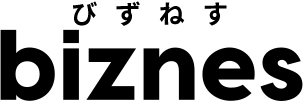写真撮影が好きな方であれば、カメラ加工アプリに興味を持つ方もいるでしょう。
今では、スマホのカメラ機能だけ撮影するのではなく、さまざまなカメラ加工アプリを利用してスマホ撮影を楽しむ人が増えています。
ただ、カメラ加工アプリの種類も多く、それぞれ特徴や料金なども違いがあるため、後悔しないためにはしっかり把握しておくことが大事です。
どのようなカメラ加工アプリだと自分に適しているのかおすすめのカメラ加工アプリと選択するポイントについて紹介しましょう。
おすすめカメラ加工アプリを比較
早速、比較していきます。
図では、料金を比較しており、下記でそれぞれのカメラ加工アプリの特徴を紹介します。
| サービス名 | 料金 |
| SNOW | 無料、アプリ内課金プランあり |
| B612 | 無料、アプリ内課金プランあり |
| SODA | 無料、アプリ内課金プランあり |
| Ulike | 無料、アプリ内課金プランあり |
| Camera +2 | 無料プランあり。年間プラン1,800円、月額プラン450円、Purchase4,000円 |
| Stage Camera Pro | 650円 |
| Touch Retouch | 650円 |
| Photograph + | 160円 |
| Pro Cam 8 | 4K ウルトラHDビデオ800円、ザ・マスターコレクション320円、4KウルトラHDタイムラプス480円 |
SNOW
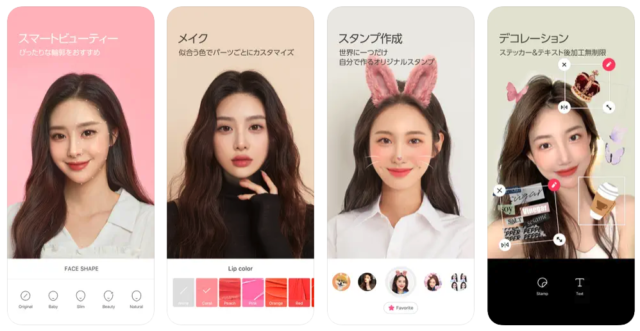
1つ目は、SNOWです。
スマートビューティーと呼ばれるフィルターが人気で、ナチュラルさを残したまま、肌などが綺麗に写ります。
他にも、スタンプをつけることができたり、テキストを追加することもできます。
手軽で簡単に可愛く・綺麗に写るので重宝している女性も多い印象です。
B612
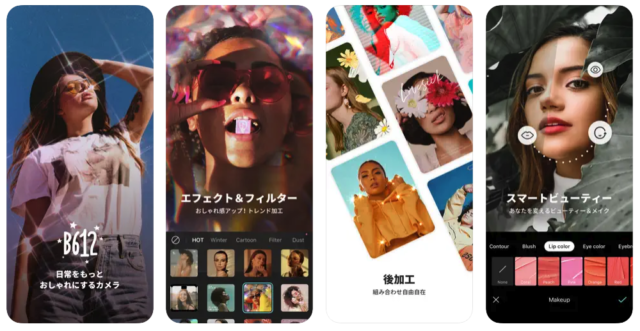
2つ目は、B612です。
このアプリもSNOWと同じ運営会社が出しています。
写真だけではなく、動画も編集できるので、ショート動画などの加工にも向いています。
楽曲なども用意されており、お洒落に仕上げることが可能です。
SODA
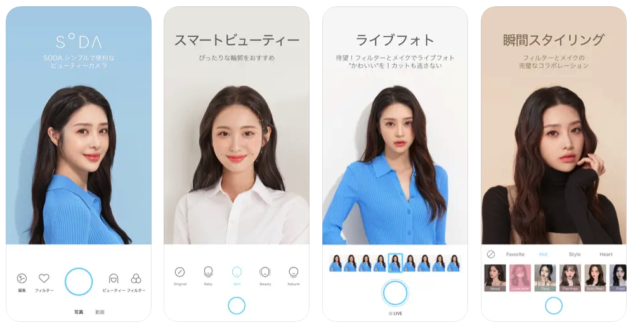
3つ目は、SODAです。
このアプリもSNOWの運営会社と同じになります。
ナチュラル加工にかなり振り切ったアプリになっており、綺麗に美しく撮影したい人向けになります。
使い方もSNOWと同様にシンプルでわかりやすいです。
Ulike
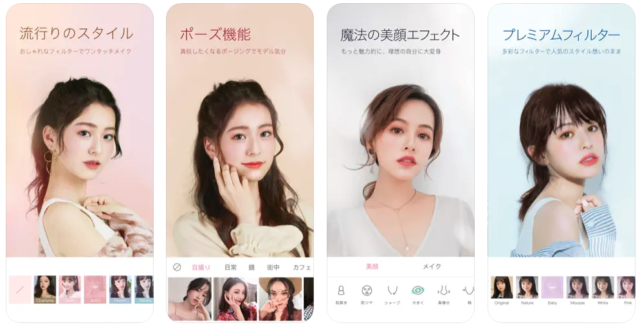
4つ目は、Ulikeです。
tiktokの運営会社が提供しているアプリです。
tiktokの運営会社がやっていることもあり、SNS映えする仕様になっており、映えるお洒落なポーズなども教えてくれます。
モデルを見ながらポーズの枠線に合わせるだけで自撮りができ、街並み、お店、観光スポット、様々なシチュエーションに応じた撮影が可能です。
Camera +2
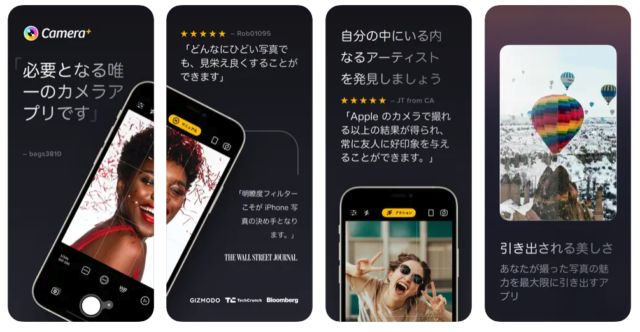
5つ目は、Camera +2です。
こちらのアプリは用途によって支払う費用が変わってきますが、高速でパワフルでスムーズに使用することができます。
直感的に使用することができるようになっているため、初心者でも使いやすくカメラでどのように撮影するのか勉強したい方は利用することができます。
フィルターも多く、細かな編集を行うこともできるため、自分の理想の写真をスマホで撮影することも可能です。
視覚的なレベルだけでなく、技術面でもクリエイティブなツールとして利用することができ、機能性も豊富です。
マニュアル設定では、詳細な情報を自由に設定することができ、シャッタースピードやホワイトバランス、スクリーンのホイールやボタン類で調整可能です。
RAW画像の撮影では、センサーによって捉えた画像情報を詳細に取得できるので、自分のパソコンで編集を行うこともできます。
深夜のエディットでは深度情報が画像に保存されるため各サブジェクトに応じて個別に適用が可能です。
シャッター音を消すことはできませんが、カメラとして十分な機能を備えていると言えるでしょう。
Stage Camera Pro
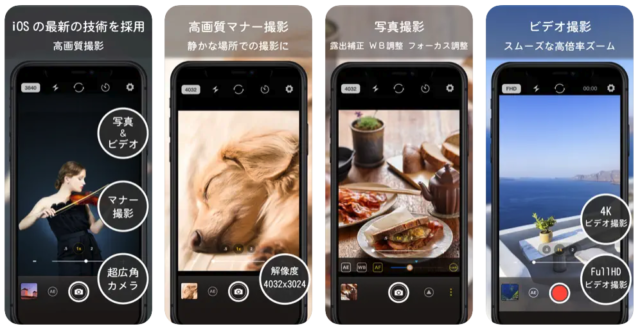
6つ目は、Stage Camera Proです。
加工より高画質に拘ったカメラアプリです。
こちらのアプリは、シャッター音が鳴らないことが大きな特徴です。
シャッターの音が気になると撮影に集中できないこともあるため、より被写体に集中したい人は使用を考えてみることができます。
また、シャッター音以外にも手ブレ防止や高速な起動、高品質なビデオや写真撮影が可能です。
ビデオ撮影はフルHDや4Kなどに対応しており、HEVC保存も可能なので、さまざまな画質に応じています。
さらに、写真の日時の焼き付けや位置情報の付加、セルフタイマーの有無なども行えることから、写真に必要な情報を付加して、それぞれ取り分けておくこともできるでしょう。
本格的なカメラの機能をアプリ1つで賄うことができるので、いろいろな機能を付与して活用したい人にもおすすめです。
Touch Retouch
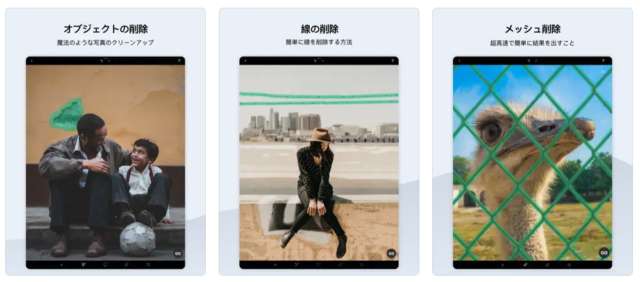
7つ目は、Touch Retouchです。
こちらのアプリは、写真の中で不要なものを消去して、自然な仕上がりにできるのが特徴的です。小さな欠陥をマークするだけで、それを消すことができ、数秒で写真の小さな情報を削除することができます。
線を除去したいときも一部をマークするかタップすることで完全の消すことができ、補正なども必要ありません。
削除機能はほかにもあり、手動レタッチモードを利用するなら、全てのラインをコントロールすることができるため、セグメントの調整も柔軟に行うことができます。
ブラシツールだと写真に写ったもので不要なものを自動削除することも可能です。
もし、完全にできていないようなら、クローンスタッフツールでレタッチをして補正もできます。
メインメニューから自動メッシュ検出を選択すれば、そのメッシュ削除も行えます。
このように写真加工の際に不要なものを削除したい方は利用を検討してみましょう。
Photograph +
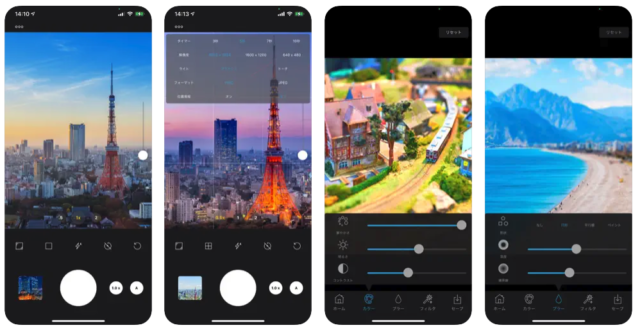
8つ目は、Photograph +です。
こちらのアプリは普通のカメラでは写真撮影できない鮮やかな写真、またはレトロで風情を感じることができるような写真などを楽しむことができます。
画角変更は1:1や4:3、3:2、16:9というように行えるため、その場に応じて写真の特徴を独自に感じさせることができます。
写真編集では、色調補正や鮮やかさ、明るさ、コントラスト、色温度、周辺光量などを調整することができるため、光の入り具合によってレトロ感やファンタジックな写真と仕上げることもできます。
また、無音での撮影やタイマー撮影、インカメラやバックカメラへの変更、レンズ切り替えなども行えるため、機能性も満足できるでしょう。
SNS映えやポスターの作成など、自分の用途に応じて撮影を行ってみてください。
Pro Cam 8
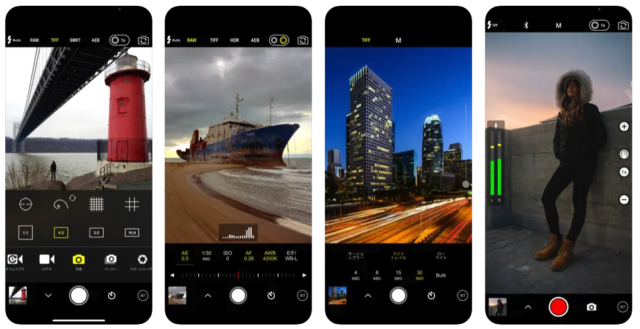
9つ目は、Pro Cam 8です。
こちらのアプリは、撮影モードとカメラ機能の点で豊富なラインナップになっています。
撮影モードでは、スローシャッターやポートレート、セルフタイマー、インターバル、拡大表示ボタン、スローモーションビデオ、タイムプラスなど、いろいろな機能を利用して撮影を行うことが可能です。
カメラ機能では、マニュアルフォーカス、露出度、シャッタースピード、ホワイトバランスの調整を行うことができます。
他にも、アスペクト比重調整やリアルタイムビデオによる手ブレ補正を行えます。
スタンプの種類が豊富で、日スタンプや時スタンプ、ロケーションスタンプ、著作権スタンプ、ビデオロケーションスタンプなどがあり、それぞれ用途に合わせて使用することができます。
著作権テキストを入れることができるので、自分が撮影したものを販売するときも自分の権利を守ることができます。撮影にこだわる人はこのアプリを使用してみるのもおすすめです。
カメラ加工アプリのメリット
カメラ加工アプリを利用するなら、どのような減メリットがあるのか知っておきたいでしょう。
カメラ加工アプリのメリットが分かれば、写真撮影や画像をSNSなどにアップロードするのが好きな人は利用を前向きに考えることができるはずです。
以下のようなメリットがあります。
表現幅を広げることができる
カメラ加工アプリを利用するなら、表現幅を広げることができます。
カメラで普通に撮影したものもスマホであれば編集することができますが、方法は限定的なので自由度は高くありません。
そのため、自分の表現したい写真にすることは難しいですが、加工アプリを利用するなら、いろいろな機能が付帯されているため、デコレーションや顔の補正などを行い、自分の表現したい写真にすることが可能です。
インスタグラムなどにアップする人や定期的に他のSNSに掲載している人であれば、カメラ加工アプリを使用することで自分の納得のいく写真にすることができるでしょう。
カメラが無くても高品質な写真にできる
カメラ加工アプリを使用するなら、高品質な写真にすることもできます。
スマホでも品質を良くして写真を撮ることはできますが、デザインやイラストとして加工するためには、限界を感じることもあるでしょう。
しかし、カメラ加工アプリを用いるなら、写真の品質を向上させて高品質な写真にすることができます。
スマホで撮影した写真も本格的な画像へと加工させることでイラストやデザインの商品として提供させることも可能です。
もし、より本格的な画像へと加工したいなら、パソコン版とアプリを同期させることで、高品質にさせることもできます。
カメラ加工アプリのデメリット
カメラ加工アプリを利用するときはデメリットもあるため、確認しておきましょう。
デメリットについて理解しておくなら、対策を行えるためより効果的に使用することができるでしょう。
以下のようなデメリットがあります。
出力が決まっていることがある
写真加工アプリを利用するときは、ほとんどが編集画像をJPEG出力することになります。
この方法だと一度圧縮された元画像を編集して再圧縮になるため、ピクセルレベルで見ると画像のグラデーション部分が崩れてしまい、画質が劣化しているように見えます。
ピクセルレベルなので、スマホの画面では写真を楽しむ分には見分けがほとんど付かないので、SNSなどでアップロードするなどであれば高品質に見せることもできます。
アプリによってはデザイン性も保てるため、気にならないことの方が多いはずですが、報道写真などでは利用できないため、使用用途について確認してから利用するのが良いでしょう。
有料版と無料版がある
写真加工アプリを利用するときは無料版と有料版があります。
有料版の場合は機能付帯も多いため、より自分の用途に合った写真にすることができますが、毎月費用を支払わなければいけません。
写真撮影をすることが多く、画質にこだわるなら支払いも気にならないかもしれませんが、人によってはコスト負担と感じることもあるでしょう。
カメラ加工アプリによっては数百円程度のものもあれば、数千円にまでなるものもあるため、自分の用途に合わせて選ぶことも大事です。
無料版だと費用は発生しませんが、自分のこだわった画質とはならないこともあるため注意してください。
カメラ加工アプリの選び方
カメラ加工アプリにもいろいろな特徴があるため「自分はどれを選択すればいいのか?」と迷ってしまうこともあるでしょう。
カメラ加工アプリの中には有料もあるため、しっかり確認して後悔しない選択をする必要があります。選び方のポイントとして以下をご覧ください。
どんな加工機能があるか
加工と言っても多種多少です。
SNS向けだとスタンプが押せたり、可愛いテキストが入力できたり、ギャルメイクみたいなものができたり・・・。
本格向けだと、不要なものを削除、解明度をあげる、明るさやコントラストの調節ができたり・・・。
どんな加工をしたいのかによって選ぶアプリは異なります。
撮りたいものに合わせて選択する
加工よりカメラ機能部分の話になります。
カメラは自撮りや料理用、またSNSやポスター、動画など、いろいろな用途に利用することができます。ただ、カメラアプリはそれぞれのシーン別に特化して提供されていることが多いため、用途に合わせて選択することが大事です。
例えば、動物の撮影なら静かさが大事になるため、無音機能が備わっているアプリが最適です。
シャッター音が大きいなら、最高の瞬間を逃してしまうこともあるため、必要な機能です。
また、SNS栄えする写真撮影であれば、光量を細かく調整することができるものや、不要なものを削除することができる機能があると良いです。
写真の印象を変えることができ、より栄えさせたい被写体を強調することができるでしょう。
他にもプリントアウトなら高画質機能やポスター作成なら編集機能の豊富さなど、用途で必要性は変わるため、その点を分析してください。
顔認証機能や手ブレ補正が備わっているか
こちらも加工よりカメラ機能部分の話になります。
カメラアプリを選択するときは、顔認証機能や手ブレ補正があるのか確認しておくと良いです。
カメラで自撮りや人を撮影するときにピントがずれてしまうなら、ぼやけた写真になってしまいます。失敗する写真にはしたくないはずなので、顔を自動で認識してクリアに写してくれる機能があれば、リスクを下げることができます。
また、手ブレすることで被写体がぼやけることもあるでしょう。
とくに、スマホの場合は軽く片手で操作もできるため、手ブレしやすく難しさを感じることもあります。
手ブレ補正することができれば、ピントを自動で修正してくれるため、納得のいく写真を撮影することも可能です。写真は鮮明さが必要になるため、手ブレや顔認証機能などを確認しておくようにしましょう。
画質や編集機能も確認
カメラアプリでは動画も撮影することができますが、その中で編集機能や画質について確認しておくことも大事です。
カメラアプリの画質はアプリによって解析度が異なることもあります。
4KやHDの種類で自分が使用しているものと合っているのか確認しないと、高画質とならないこともあるため、注意が必要です。
また、動画や画像の編集機能もアプリによって違います。
消し込みや著作権の付与、またシャッタースピードや比重調整の点でも、機能に違いが生じることもあるからです。
しっかり確認して自分の用途に合っているのか確認しましょう。
直感的に操作できるか
写真加工アプリを利用するときは、直感的に操作することができるのかも大事なポイントです。
専門的な知識や操作が必要になるなら、ストレスになるため使用しなくなることもあります。
また、複雑な機能の場合だと、撮影するときに手間取ってしまいチャンスを逃してしまう可能性もあります。
直感的に操作できるか確認するためには、スライドやタップ、、フリック操作で編集することができれば作業もサクサク進めることができます。
また、直前のアプリ加工や処理を簡単に取り消せるアンドウ機能を搭載しているなら、何度も修正を簡単に行えるため便利です。自分の操作に合っているのか内容を把握して選びましょう。
クオリティを向上させるためには
写真加工アプリを利用してクオリティを向上させるためには、ポイントがあります。
どのようなポイントがあるのか以下をご覧ください。
撮影後は必ず補正を行う
写真を撮影した後は必ずアプリで補正を行うのがおすすめです。
角度の調整や歪み補正を行うことで、上手に撮影できなかった写真も見違えて綺麗になります。
アプリの場合は画質が落ちてしまうことも多いため、インスタグラムなどに掲載するときは、まずインスタ内で画像を基本調整してから、加工アプリを活用すると納得のいく写真になるでしょう。
手動を活用する
写真加工アプリを利用するときは、明細、彩度、色温度だけは手動で行うのがおすすめです。
特に、色温度は自動より手動の方がプロの雰囲気を漂わせることができるので、写真のクオリティを向上させることができます。
補正は自動で色彩などは手動で行うと、独自性のある写真にできるでしょう。
まとめ:カメラ加工アプリを比較して、存分に楽しみましょう!
ここまでカメラ加工アプリについて紹介してきました。
カメラ加工アプリにもいろいろな特徴があり、それぞれ内容に違いがあります。
料金も変わってくるため、特徴と料金のバランスを考えて利用することが大事です。
まず、無料のアプリから試して、必要になれば、有料に切り替えるのも良いでしょう。
カメラ加工アプリを探している方は、ぜひ上記で紹介したアプリの使用を検討してみてください。